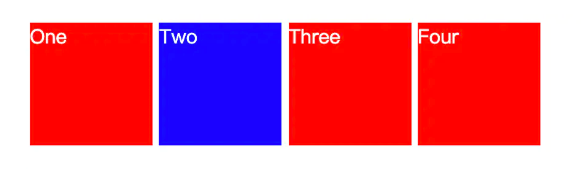8.1 KiB
定位
文档流
文档流就是HTML文档内所有元素按照一定规律排列并显示的形式。
CSS文档流大致可以分为3种:标准流,浮动流,定位流。
-
标准流
- 默认情况下,HTML元素都在标准流中呈现和展示。我们之前把元素分为块级元素,行内元素,行内块级元素,他们的特性是块级独占一行,行内和行内块级可以在一行内共存,这些特性都是针对标准流的。总结一下就是,标准流中元素只能在水平或垂直方向上排版。如果元素是块级元素, 那么就会垂直排版,如果元素是行内元素/行内块级元素, 那么就会水平排版。
-
浮动流
- 浮动流只有一种排版方式, 就是水平排版。 它只能设置某个元素在父元素内左对齐或者右对齐。设置了浮动的元素,将脱离标准流,之后它将无视元素的display属性,并且都被当做块级元素处理。
-
定位流
标准流和浮动流都只能在水平或垂直方向布局元素,但现实是,我们可能需要在上下左右几个方向上同时偏移元素,定位流正是为了解决这一问题而设计的。通过设置元素的position属性,可以让元素处于定为流中,并通过left、right、top、bottom属性设置元素具体的偏移量。
定为流分为四种:
a) static 静态定位,实际上所有元素默认都是静态定位的,即处于标准流中。
b) relative 相对定位,元素保留在标准流中所占用的位置,但实际是边框及以内的部分将显示在偏移之后的位置。即虽然元素已经不再原来的位置了,
但之前所占用的空间并不会被释放给其他标准流中的元素。c) absolute 绝对定位,元素脱离标准流,浏览器把它视作块级元素,不论定位之前它是何种元素,其他元素也将无视它。绝对定位的偏移量是相对于其有定位属性的第一个祖先元素的。
d) fixed 固定定位,固定定位和绝对定位相似,但它的偏移量固定的相对于浏览器窗口。
position 应用
position 属性用来指定一个元素在网页上的位置 ,一共有5种定位方式
- static (默认)
- relative
- fixed
- absolute
- sticky
属性详解
static
static 是position 属性的默认值,这个值使指定元素使用正常的布局行为,即元素在文档常规流中当前的布局位置,此时top, right, bottom, left和z-index 都无效
示例:
html
<!DOCTYPE html>
<html lang="en">
<head>
<meta charset="UTF-8">
<title>Title</title>
<body>
<div class="content">
<div class="box" id="one">One</div>
<div class="box" id="two">Two</div>
<div class="box" id="three">Three</div>
<div class="box" id="four">Four</div>
</div>
</body>
</html>
css
.box {
display: inline-block; // 容器内的元素水平排列
width: 100px;
height: 100px;
background: red;
color: white;
}
#two {
position: static;
top: 20px;
left: 20px;
background: blue;
}
position:static
top,left,right,bottom无效
relative
relative 表示,相对于默认位置(即 static 时的位置)进行偏移,即定位基点是元素的默认位置。 它必须搭配 top、bottom、left、right 这四个属性一起使用,用来指定偏移的方向和距离。
示例:
html不变
css改为:
.box {
display: inline-block;
width: 100px;
height: 100px;
background: red;
color: white;
}
#two {
position: relative;
top: 20px;
left: 20px;
background: blue;
}
absolute
absolute 表示,相对于上级元素(一般是父元素)进行偏移,即定位基点是父元素。
它有一个重要的限制条件:定位基点(一般是父元素)不能是 static 定位,否则定位基点就会变成整个网页的根元素 html。
另外,absolute 定位也必须搭配 top、bottom、left、right 这四个属性一起使用。
示例:
html 不变 css 改为:
父元素static定位 子元素 absolute定位
.content {
margin-left: 100px;
border: 2px solid blue;
}
.box {
display: inline-block;
width: 100px;
height: 100px;
background: red;
color: white;
}
#two {
position: absolute;
top: 20px;
left: 20px;
background: blue;
}
此时 子元素相对于body定位
父元素relative 定位 子元素absolute定位
css 改为:
.content {
margin-left: 100px;
border: 2px solid blue;
}
.box {
display: inline-block;
width: 100px;
height: 100px;
background: red;
color: white;
}
#two {
position: absolute;
top: 20px;
left: 20px;
background: blue;
}
此时子元素根据父元素定位
fixed
fixed 表示,相对于视口(viewport,浏览器窗口)进行偏移,即定位基点是浏览器窗口。这会导致元素的位置不随页面滚动而变化,好像固定在网页上一样。
元素的位置通过 left、top、right 以及 bottom 属性进行规定。
示例:
<!DOCTYPE html>
<html lang="en" xmlns="http://www.w3.org/1999/html">
<head>
<meta charset="UTF-8">
<title>Title</title>
</head>
<body>
<div class="content">
<div class="header">Header</div>
<div class="blank"></div>
<p>
我是内容~ <br/>
我是内容~ <br/>
我是内容~ <br/>
我是内容~ <br/>
我是内容~ <br/>
我是内容~ <br/>
我是内容~ <br/>
我是内容~ <br/>
我是内容~ <br/>
我是内容~ <br/>
我是内容~ <br/>
我是内容~ <br/>
我是内容~ <br/>
我是内容~ <br/>
我是内容~ <br/>
我是内容~ <br/>
我是内容~ <br/>
</p>
</div>
</body>
</html>
css:
.content {
width: 500px;
height: 200px;
overflow: scroll;
}
.header {
width: 100%;
height: 50px;
background: red;
color: white;
position: fixed;
}
p {
margin-top: 50px;
}
sticky
sticky 跟前面四个属性值都不一样,它会产生动态效果,很像 relative 和 fixed 的结合:一些时候是 relative 定位(定位基点是自身默认位置),另一些时候自动变成 fixed 定位(定位基点是视口)。比如型表格滚动的时候,表头始终固定。
sticky 生效的前提是,必须搭配 top、bottom、left、right 这四个属性一起使用,不能省略,否则等同于 relative 定位,不产生"动态固定"的效果。原因是这四个属性用来定义"偏移距离",浏览器把它当作 sticky 的生效门槛
常用的display属性
-
block 指定元素为块级元素 块级元素(如div)的display属性的默认值
-
inline 指定元素为行内元素 内联元素(如span,a...able)的display的默认值
在块级元素中指定display:inline 能将此元素转换成内联元素
在内联元素中指定 display:block 能将此元素转换成块级元素
-
flex 详情至弹性盒子 指定元素为弹性盒子
-
grid 详情自行探索网格布局(grid)
-
table 指定元素为table